엑셀에서 데이터 검증 기능 사용하기: 어떤 이유로 필요한가?
엑셀의 데이터 검증 기능은 정말 많은 이점을 제공합니다. 여러분 혹시 데이터를 입력할 때, 자주 실수한 경험이 있으신가요? 오타, 잘못된 수치 입력, 그리고 형식 오류는 누구에게나 일어날 수 있습니다. 이럴 때 엑셀에서 데이터 검증 기능을 사용하면 대단히 유용합니다. 이 기능을 활성화하면 정해진 기준에 맞는 데이터만 입력할 수 있도록 설정할 수 있어요. 선호하는 형식이나 조건에 맞지 않는 값은 아예 입력할 수 없게 막아주죠. 누군가에게 보고하든, 회사를 운영하든 정확한 정보는 필수적이니까요.
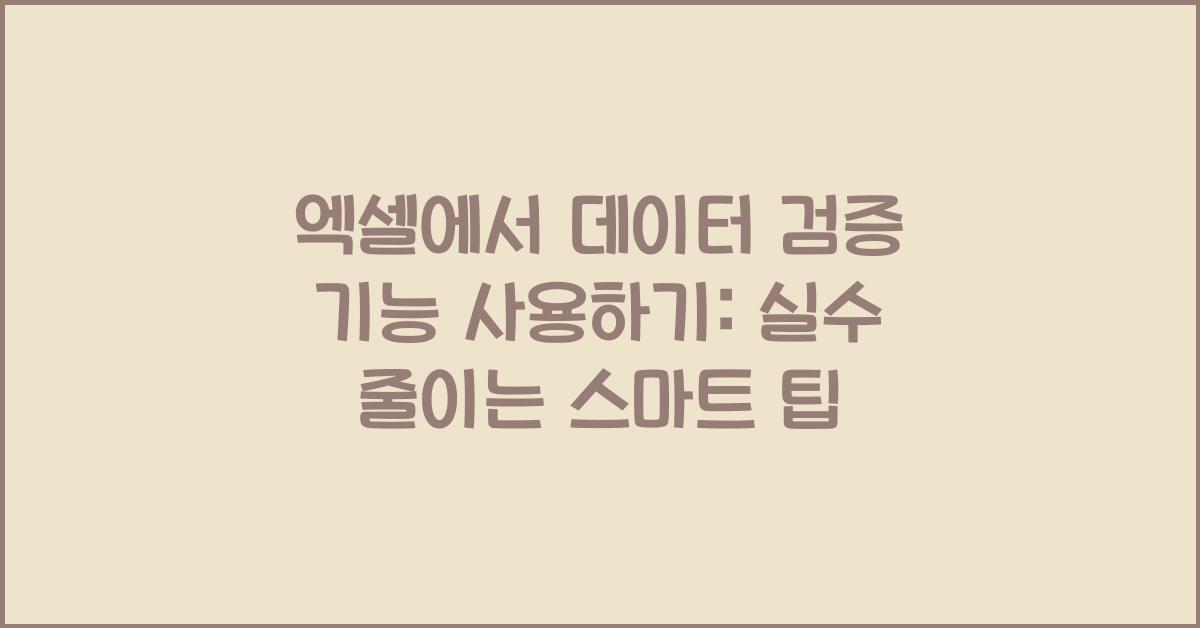
이런 점에서 엑셀에서 데이터 검증 기능 사용하기는 정말로 간단하면서도, 강력한 방법이죠. 특히 반복적으로 같은 유형의 데이터를 입력해야 하는 경우엔 더더욱 유용합니다. 예를 들어, 특정 범위 내의 숫자만 입력을 허용한다면, 실수를 줄이는 데 큰 도움이 될 겁니다. 마치 규칙을 정해두고 그것을 지키도록 만들어 주는 것과 같아요. '적절한 데이터만 입력하라'는 기본 원칙을 자동으로 붙잡아 주는 것이죠.
엑셀에서 데이터 검증 기능 사용하기: 어떻게 설정할까?
이제 데이터 검증 기능을 어떻게 설정할 수 있는지, 하나씩 살펴보도록 하죠. 먼저, 검증을 원하는 셀을 선택해야 해요. 그런 다음, 상단 메뉴에서 '데이터' 탭을 클릭하고 '데이터 검증' 옵션을 선택하세요. 팝업창이 열리면 '설정' 탭으로 이동해야 합니다. 여기에서 데이터 입력 규칙을 선택할 수 있는데, '목록', '정수', '소수', '날짜' 등 다양한 옵션이 있어요. 여러분의 필요에 맞게 적절한 옵션을 선택하면 됩니다.
그 후, 입력할 데이터를 직접 설정할 수 있습니다. 이를테면, 특정 숫자 범위나 텍스트 길이를 제한할 수 있죠. 또 '오류 메시지'를 설정하면, 사용자가 잘못된 데이터를 입력했을 때 자동으로 오류 알림이 뜨게 할 수 있어요. 이렇게 설정하다 보면, 엑셀에서 데이터 검증 기능을 사용하기가 점점 익숙해질 겁니다. 직관적인 방식으로 쉽게 할 수 있으니 부담이 덜 하겠죠? 각 단계에서 좀 더 고민해보면, 데이터 품질이 높아지는 것을 눈으로 확인할 수 있을 거예요.
엑셀에서 데이터 검증 기능 사용하기를 통한 실수 예방
한 번 설정해놓으면 그 효과가 무척이나 짭짤합니다. 사용자들은 입력하는 동안 신경 쓰지 말고, 자신의 본 업무에 집중할 수 있으니 말이에요. 오히려 사용자는 데이터 검증 기능 덕분에 데이터 관리의 스트레스를 덜 느끼게 되죠. 마음 놓고 자신의 일에만 매진할 수 있어요. 이처럼 엑셀에서 데이터 검증 기능 사용하기는 단순히 데이터를 확인하는 것 이상으로, 여러분의 작업 환경을 개선해줄 것입니다.
물론 이러한 기능을 설정하고 활용하는 것이 처음에는 조금 익숙지 않을 수 있어요. 하지만, 한 번의 설정으로 실제로 데이터 품질이 향상되는 것을 느낀다면, 그 이후에는 여러분이 이 기능을 얼마나 중시하게 될지 상상해 보세요. 그렇게 하나씩 배워가며 실수를 줄이는 과정 속에서 느끼는 성취감은 정말 큰 보상이 될 것입니다.
실제 사례와 데이터를 통한 이해
엑셀에서 데이터 검증 기능을 사용하여 실수를 줄일 수 있는 다른 방법도 있습니다. 예를 들어, 회사의 매출 데이터를 입력할 때, 각 지역별로 정해진 수치를 초과하지 않도록 검증하는 방법입니다. 이를 통해 각 팀은 자신의 목표에 맞게 설정된 범위 내에서만 목표를 초과할 수 있도록 유도할 수 있습니다. 아래의 표를 참고해 보세요.
| 지역 | 목표 매출(억원) | 실제 매출(억원) |
|---|---|---|
| 서울 | 50 | 55 |
| 부산 | 30 | 28 |
| 대구 | 20 | 18 |
위의 표에서 보듯이, 엑셀에서 데이터 검증 기능 사용하기를 통해 지역별 목표를 설정하고 아니면 초과했을 경우를 관리하는 것이죠. 이 데이터들은 단순한 숫자가 아닌, 각각의 목표와 방향성을 향하는 데 큰 도움을 줄 것입니다. 실제로 이 설정을 통해 목표 달성율을 높였던 사례가 많다는 것을 알 수 있어요.

엑셀에서 데이터 검증 기능 사용하기: 마무리와 FAQ
마지막으로, 엑셀에서 데이터 검증 기능 사용하기는 업무의 효율을 높이고 실수를 줄이는 핵심적인 방법이라는 것을 강조하고 싶어요. 우리가 매일 쓰는 데이터는 그만큼 정확성이 필요하죠. 잘못된 입력이 초래할 수 있는 잠재적인 위험을 미리 방지하고, 여러분의 업무 능률을 높입니다. 그러니 오늘부터라도 엑셀의 데이터 검증 기능을 활용해 보세요!
자주 묻는 질문 (FAQ)
Q. 데이터 검증을 통해 어떤 유형의 데이터를 제한할 수 있나요?
주로 사용되는 데이터 검증 유형으로는 정수, 소수, 날짜, 시간 및 목록 선택이 있습니다. 이를 통해 특정 값이나 형식만 입력하게 할 수 있어요.
Q. 데이터 검증 기능을 사용하면 어떤 장점이 있나요?
가장 큰 장점은 데이터 입력 시 실수를 저지르지 않도록 도와주며, 입력 형식을 일관되게 유지할 수 있다는 것입니다. 이렇게 하면 데이터 관리의 효율성이 크게 향상됩니다.
Q. 데이터를 검증하기 위한 특정 설정이 필요하나요?
네, 검증을 원하는 셀을 선택한 후, 데이터 검증 옵션에서 여러분이 원하는 조건에 맞춰 설정하면 됩니다. 추가 요소로 오류 메시지도 설정할 수 있어요.
'일상추천' 카테고리의 다른 글
| 엑셀에서 파일 병합하는 방법, 이렇게 하면 쉽다! (0) | 2024.12.09 |
|---|---|
| 엑셀에서 복잡한 수식을 작성하는 법: 2024년 기초부터 고급까지 (0) | 2024.12.09 |
| 엑셀에서 차트 종류와 활용법: 데이터 시각화의 모든 것 (0) | 2024.12.08 |
| 엑셀에서 여러 시트 간 데이터 연결하기: 효율적인 데이터 관리 비법 (0) | 2024.12.08 |
| 엑셀에서 문자열 처리하는 법: 쉽게 배우는 팁과 트릭! (0) | 2024.12.08 |



